pdf怎么删除其中一页?如果你在处理一个包含多个页面的PDF文件,而其中某一页的内容不再需要,那么删除这页就显得尤为重要。幸运的是,现代工具和软件使得这个过程变得简单而直观。一种常见的方法是使用Adobe Acrobat等专业PDF编辑软件。打开PDF文件后,选择“页面缩略图”视图,这样你可以看到所有页面的预览。然后,选中需要删除的页面,点击右键,选择“删除页面”即可。这种方法适合需要对PDF文件进行详细编辑的用户。另外,如果你没有专业软件,还可以利用一些免费的在线工具来完成这一操作。许多网站提供了删除PDF页面的功能。你只需要上传文件,选择要删除的页面,系统就会处理剩下的操作。下载处理后的PDF文件,你就能得到一个新的、不包含指定页面的文件。这些工具通常操作简单,适合偶尔需要进行页面删除的用户。
讲了这么多的理论知识,下面小编将为大家介绍具体的操作方法和需要使用到的工具或者软件,每个方法都是小编精心挑选出来的,并且还加上了详细的操作步骤,相信有了小编的帮助,大家都能掌握pdf删除其中一页这项技能,赶紧去试试看吧。
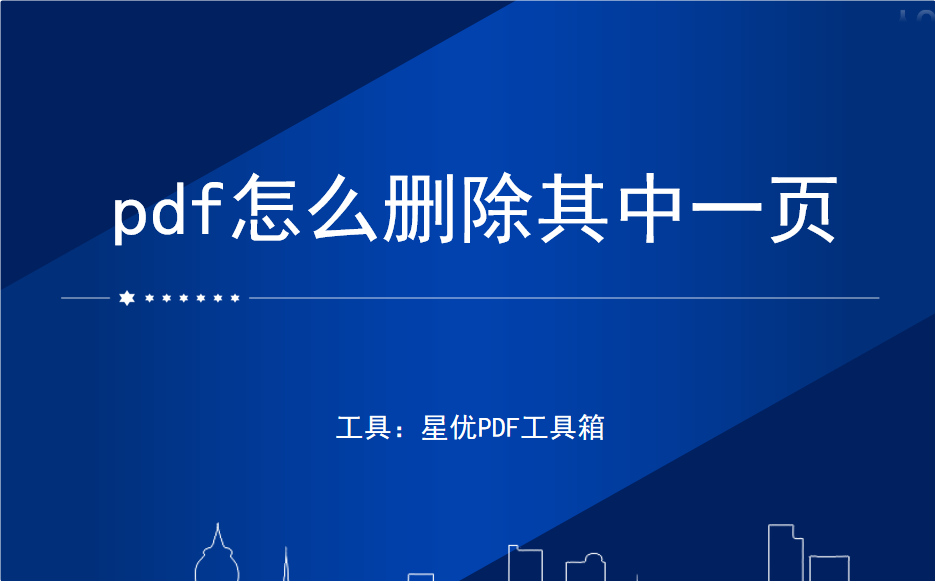
方法一:使用“星优PDF工具箱”软件删除pdf其中一页
软件下载地址:https://www.xingyousoft.com/softcenter/XYPdf
步骤1,请大家在使用“星优DPF工具箱”这个软件前将它安装到电脑桌面上,安装完成后打开使用,随后我们我们点击左侧的“PDF文件操作”选项,随后右侧便能找到【PDF页面删除】功能了,点击此功能进入下一步。
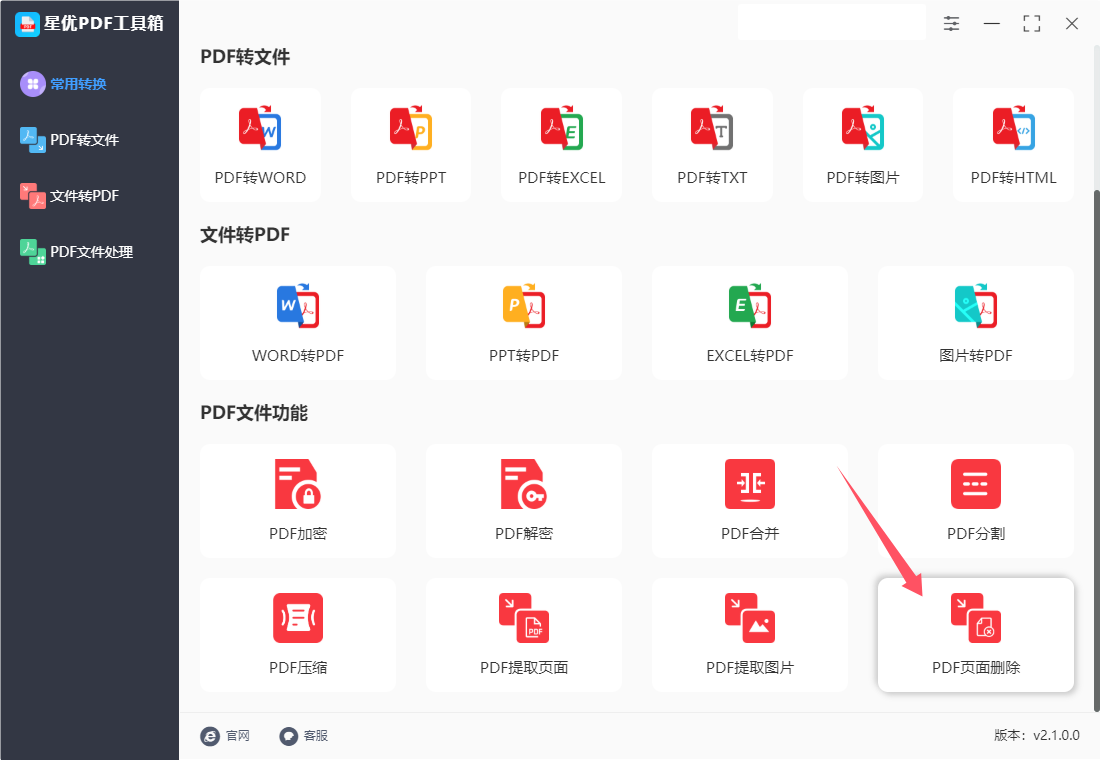
步骤2,来到pdf压缩功能的页面后,点击【添加文件】按键后将需要删除页面的pdf文件导入到软件里。
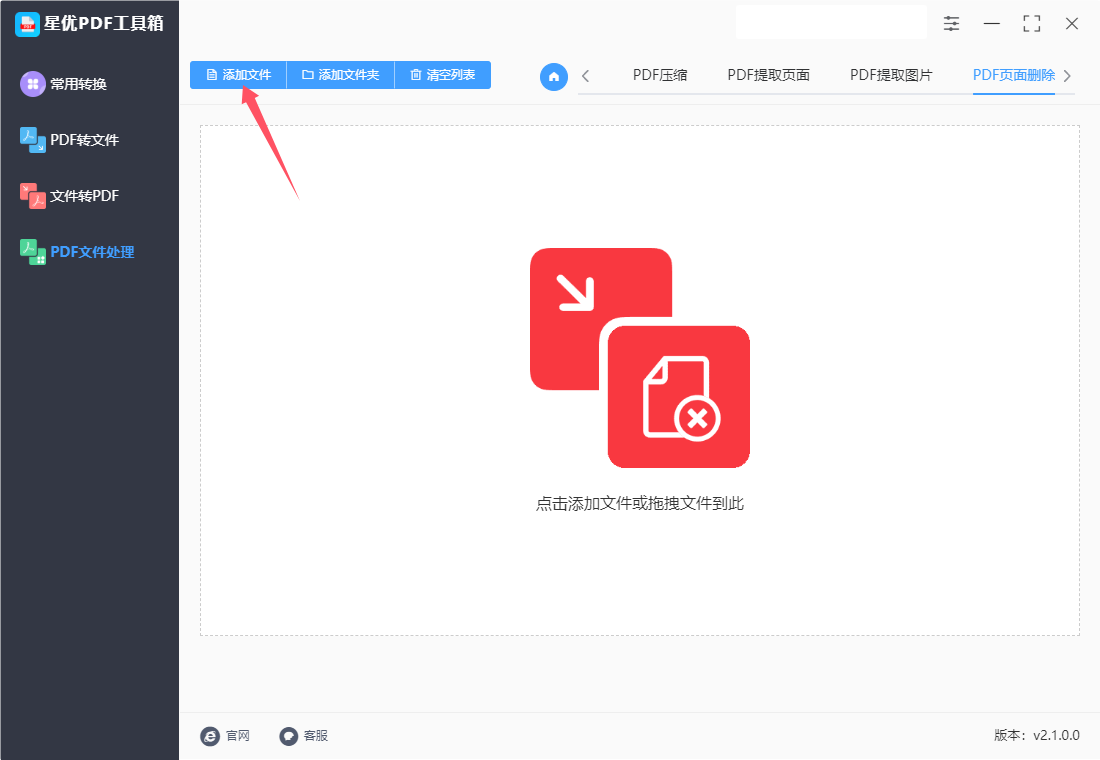
步骤3,这一步比较关键,设置需要删除页面页码。如下图所示大家点击【删除页码】黄色按钮,随后马上会弹出一个设置窗口,在这个窗口里我们就可以选择要删除的页面页码了,例如你要删除第3页面,那么就选择“3”。
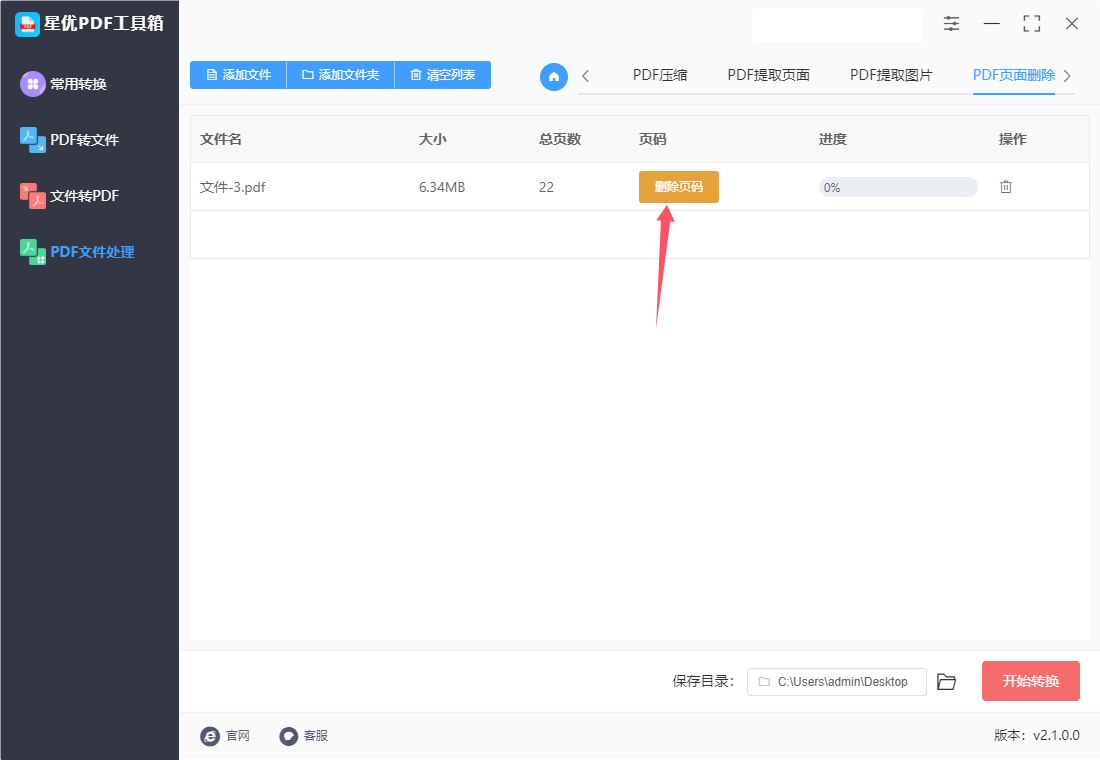
步骤4,设置好要删除的页面后,请大家点击【开始转换】红色按键启动软件,软件便开始按照我们的要求删除设置的页面了
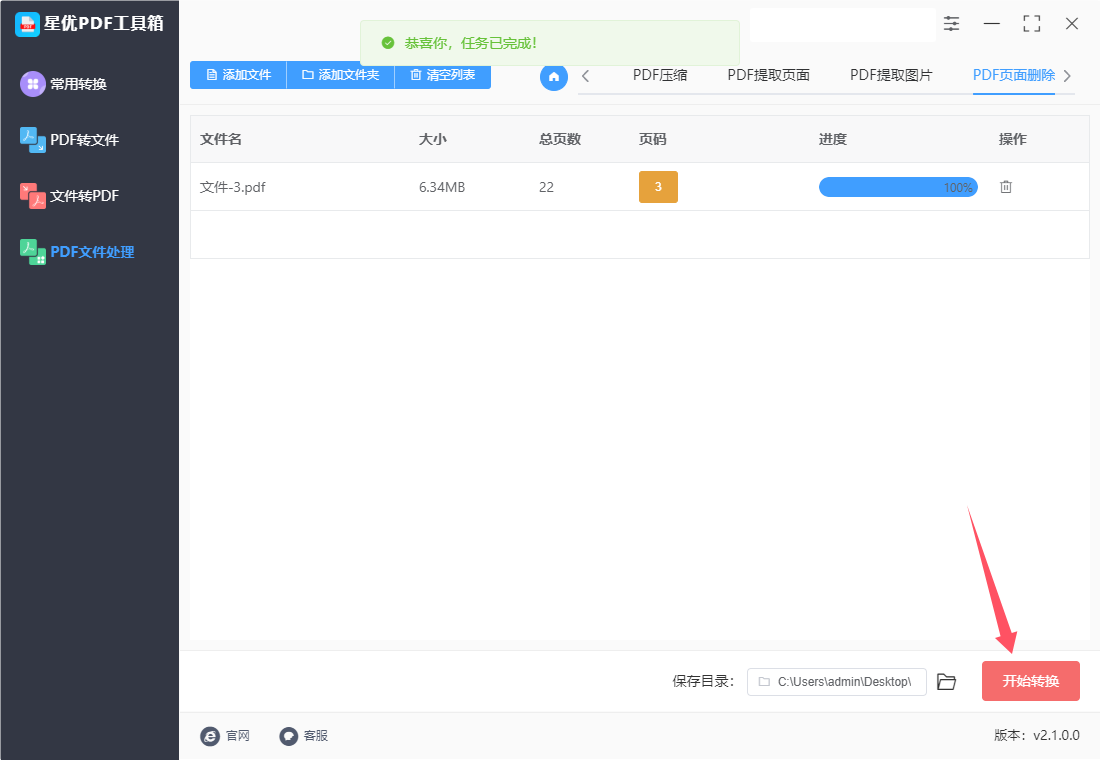
步骤5,并且在完成删除的同时软件会自动打开输出文件夹,而在这个文件夹里就能够找到删除页面后的pdf文件,这样整个删除操作就完成了
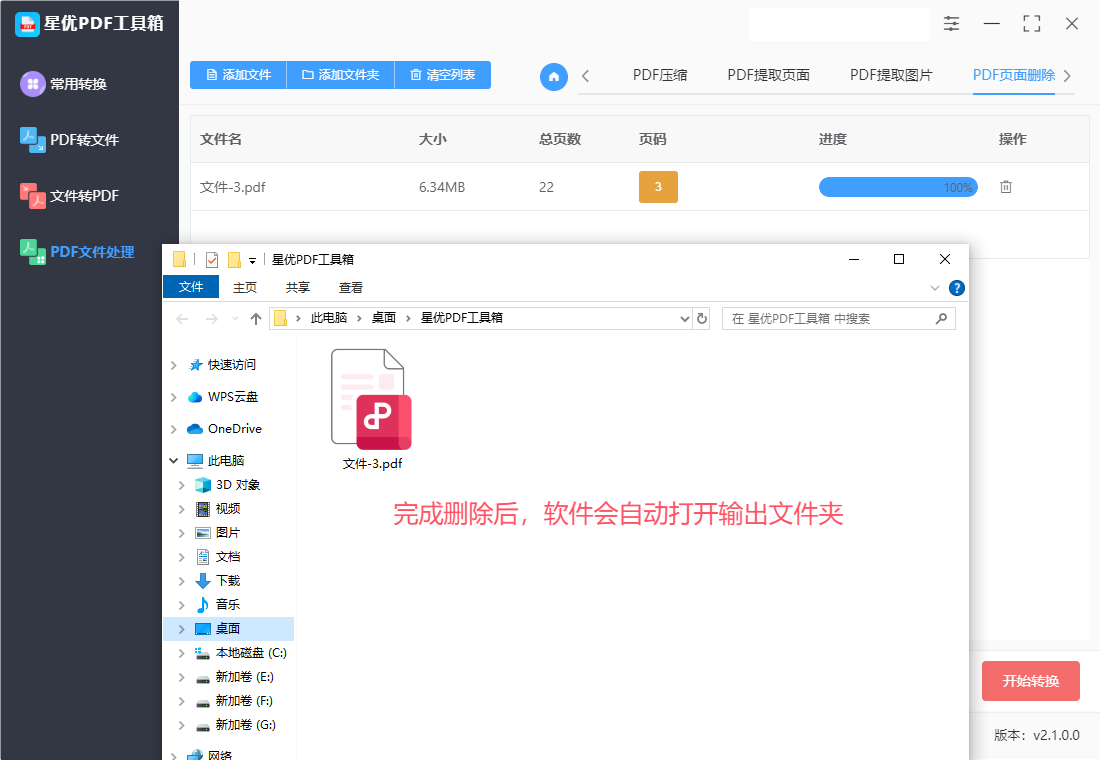
方法二:使用“优速PDF工厂”软件删除pdf其中一页
一、前提条件
确保你已经在你的设备上下载并安装了“优速PDF工厂”软件。如果尚未安装,你需要先访问软件的官方网站或相关下载平台下载并安装它。
二、删除PDF页面的步骤
① 打开软件并选择功能
打开“优速PDF工厂”软件,在软件的主界面上,找到并点击【PDF文件操作】选项。这是进行PDF文件编辑和处理的入口。

② 选择删除页面功能
在软件内页中,点击左侧底部的【PDF删除页面】功能。这个功能允许你删除PDF文件中的特定页面。
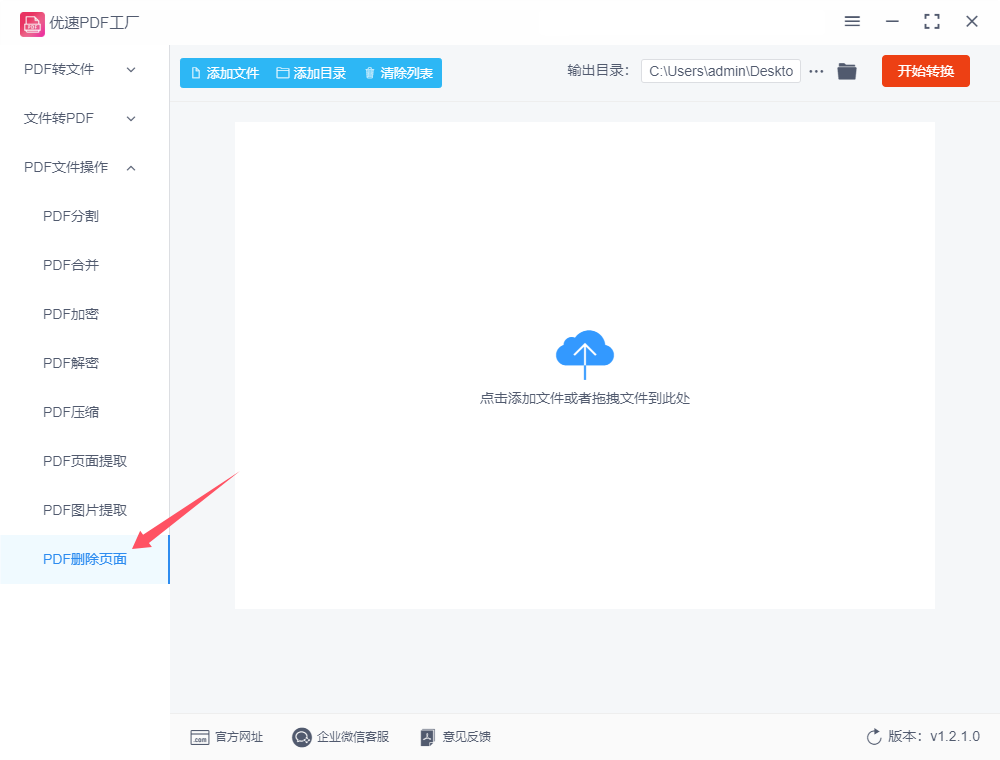
③ 导入PDF文件
点击软件顶部的【添加文件】或【添加目录】按钮,选择你想要删除页面的PDF文件并导入到软件中。如果你需要处理的PDF文件较多,可以选择【添加目录】来一次性导入多个文件。
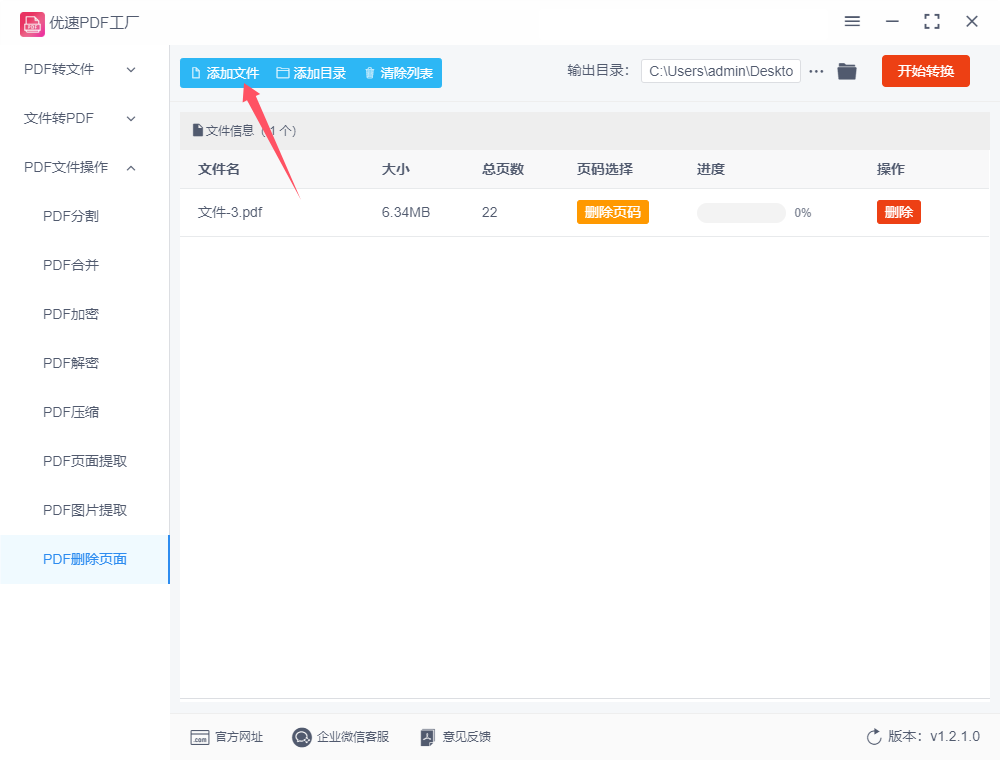
④ 选择并删除页面
当PDF文件成功导入后,点击文件右侧的【删除页码】按钮。在弹出的界面中,选择你想要删除的页面。你可以通过输入页码或勾选页面预览中的页面来进行选择。
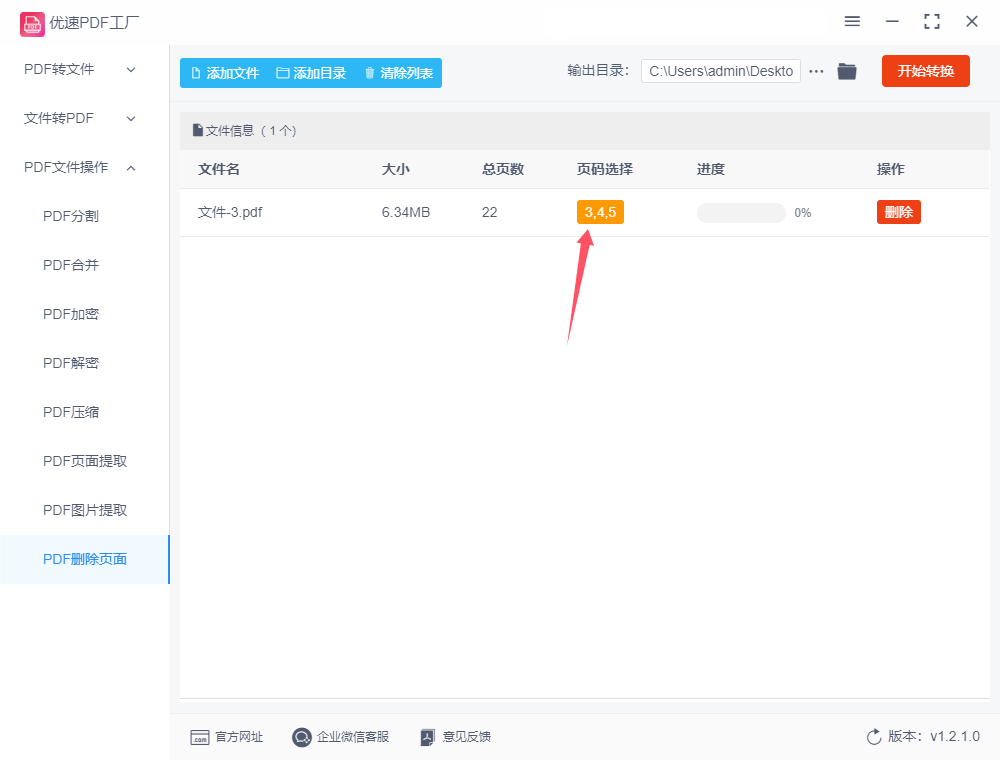
⑤ 启动删除程序
选择完页面后,点击右上角的【开始转换】按钮,启动软件的页面删除程序。软件将开始执行删除操作。

⑥ 查看结果
删除操作完成后,软件会自动打开输出文件夹。在这个文件夹中,你可以找到已经删除了指定页面的PDF文件。检查该文件以确保删除操作正确无误。
三、注意事项
① 在删除页面之前,请确保你已经备份了原始的PDF文件,以防止误删或数据丢失。
② 删除页面可能会导致PDF文件的内容不连贯或页码错乱,特别是如果删除的页面与其他内容有紧密关联时。因此,在删除页面之前,请仔细考虑和预览。
③ “优速PDF工厂”软件提供了丰富的PDF处理功能,除了删除页面外,还可以进行合并、分割、转换等多种操作。你可以根据自己的需求选择使用相应的功能。
方法三:使用python删除pdf其中一页
你可以使用 Python 的 PyPDF2 或 PyMuPDF(也称为 fitz)库来删除 PDF 中的页面。以下是使用这两个库的示例代码:
一、使用 PyPDF2
首先,安装 PyPDF2:
pip install PyPDF2
然后,使用以下代码删除指定页面:
from PyPDF2 import PdfReader, PdfWriter
# 打开 PDF 文件
reader = PdfReader("input.pdf")
writer = PdfWriter()
# 删除第 2 页(索引从 0 开始)
page_to_delete = 1
for i, page in enumerate(reader.pages):
if i != page_to_delete:
writer.add_page(page)
# 保存修改后的 PDF
with open("output.pdf", "wb") as output_pdf:
writer.write(output_pdf)
二、使用 PyMuPDF (fitz)
首先,安装 PyMuPDF:
pip install PyMuPDF
然后,使用以下代码删除指定页面:
import fitz # PyMuPDF
# 打开 PDF 文件
pdf_document = fitz.open("input.pdf")
# 删除第 2 页(索引从 0 开始)
page_to_delete = 1
pdf_document.delete_page(page_to_delete)
# 保存修改后的 PDF
pdf_document.save("output.pdf")
pdf_document.close()
在这两个示例中,你只需调整 page_to_delete 变量以指定要删除的页面(注意索引从 0 开始)。
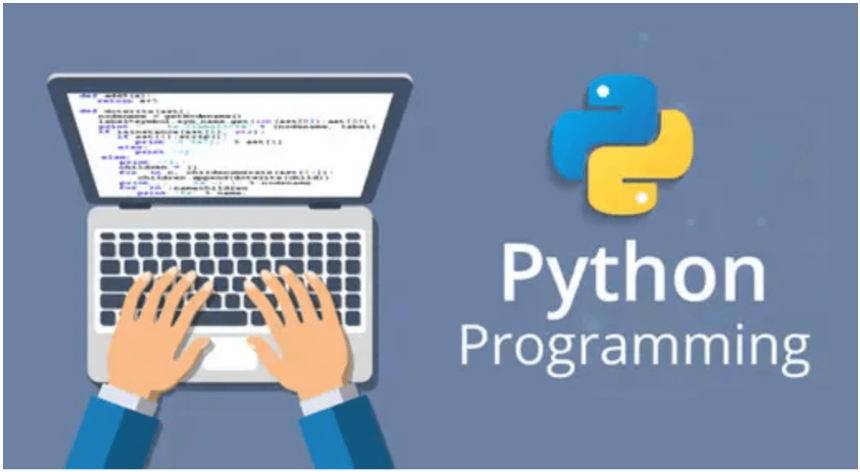
方法四:使用PDFoom删除pdf其中一页
PDFoom(PDF Split and Merge)是一个开源的 PDF 处理工具。它允许用户分割、合并、旋转、提取、混合以及重新排列 PDF 页面。它提供了一个直观的图形界面,适合需要处理 PDF 文件的各种任务。使用 PDFoom 删除 PDF 中的某一页,可以按照以下步骤操作:
1. 下载和安装 PDFoom
访问 PDFoom 官网。
下载适用于你操作系统的 PDFoom Basic 版本(免费版)。
安装下载的程序。
2. 打开 PDFoom
启动 PDFoom 应用程序。
3. 选择“提取”功能
在主界面中,选择“提取”或“Split”功能(具体名称可能略有不同)。
该功能允许你选择页面并保存为新的 PDF 文件。
4. 配置提取设置
点击“添加”或“选择文件”按钮,加载你想要编辑的 PDF 文件。
在“页面范围”或“提取页面”部分,你需要指定你想要保留的页面。假设你想删除第 3 页:
如果你想保留所有其他页面但删除第 3 页,可以选择提取除了第 3 页之外的所有页面。即指定保留范围为 1-2, 4- (表示从第 1 页到第 2 页,以及从第 4 页到最后一页)。
5. 执行操作
配置完页面范围后,点击“运行”或“开始”按钮。
程序将生成一个新的 PDF 文件,其中包含你选择保留的页面。
6. 保存和检查
选择保存位置和文件名,然后点击“保存”。
打开生成的 PDF 文件,检查删除是否成功。
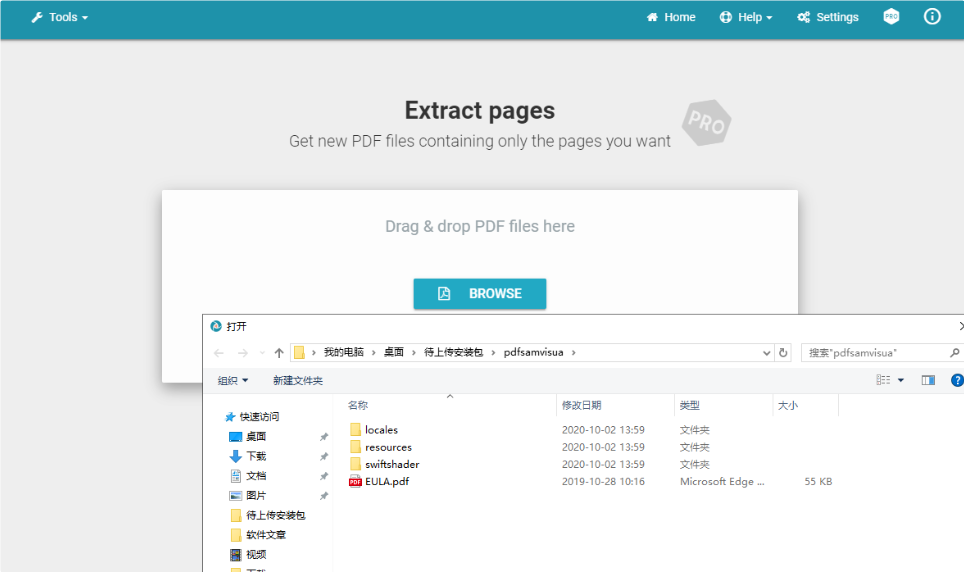
方法五:使用Trawband PDF删除pdf其中一页
Trawband PDF是一款用于 Windows 平台的 PDF 阅读和编辑软件。它允许用户查看、注释、编辑和签署 PDF 文件。主要功能包括添加和编辑文本注释、绘制图形、突出显示文本、插入形状、以及填写表单等。它也支持手写和触控笔操作,适合在触摸屏设备上使用。Trawband PDF 提供了直观的用户界面和丰富的标记工具,常用于学术研究、文档审阅和日常工作中。使用Trawband PDF删除 PDF 中的某一页,可以按照以下步骤操作:
1. 打开 Trawband PDF
启动Trawband PDF应用程序。
2. 打开 PDF 文件
在主界面上,点击“打开”按钮或选择“文件”菜单中的“打开”选项。
选择你要编辑的 PDF 文件并打开它。
3. 进入页面管理模式
在Trawband PDF的工具栏中,找到并点击“页面”或“页面管理”选项(具体名称可能有所不同)。
4. 选择要删除的页面
在页面管理模式中,你会看到 PDF 的所有页面缩略图。
浏览页面缩略图,找到你想要删除的页面。
5. 删除页面
右键点击你想要删除的页面缩略图,或者选择页面后在工具栏中找到删除选项。
选择“删除”或类似选项来移除页面。
6. 保存修改
删除页面后,确保保存你的文件。
点击“文件”菜单中的“保存”或“另存为”来保存修改后的 PDF 文件。
通过这些步骤,你可以使用Trawband PDF软件有效地删除 PDF 文件中的指定页面。
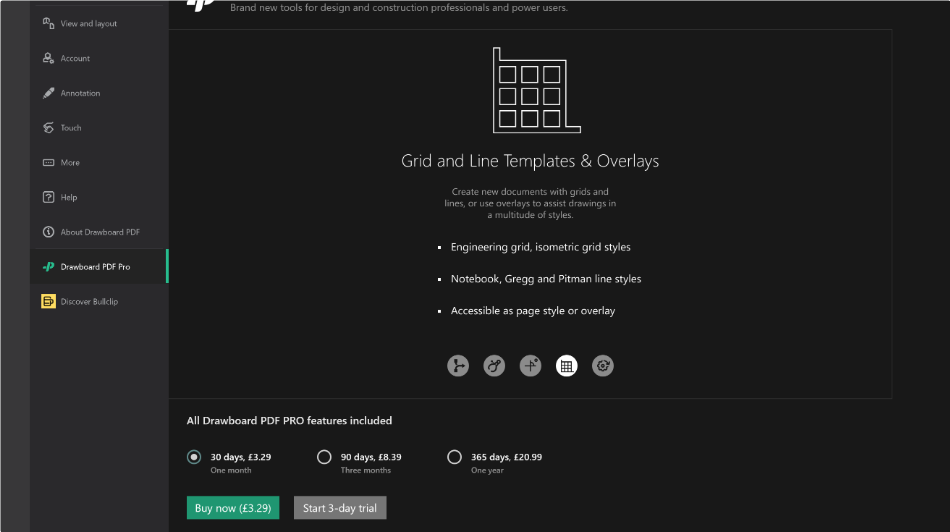
方法六:借用Microsoft Edge删除pdf其中一页
使用Microsoft Edge删除 PDF 中的一个页面,虽然Microsoft Edge的 PDF 阅读器功能不直接支持删除页面,但可以通过以下步骤进行操作:
1. 打开 PDF 文件
在你的计算机上,右键点击要编辑的 PDF 文件。
选择“使用Microsoft Edge打开”。
2. 打开打印选项
在Microsoft Edge中,打开 PDF 文件后,点击右上角的三个点(菜单按钮)。
选择“打印”选项(或按下 Ctrl+P 快捷键)。
3. 设置打印选项
在打印对话框中,设置“打印机”选择为“保存为 PDF”或“Microsoft Print to PDF”。
在“页面”部分,选择要保留的页面范围。例如,如果你想删除第 3 页,设置页面范围为 1-2, 4-(表示从第 1 页到第 2 页,以及从第 4 页到最后一页)。
4. 打印并保存
选择好页面范围后,点击“打印”按钮。
系统会提示你选择保存的位置和文件名。
保存文件,系统会生成一个新的 PDF 文件,其中不包含你删除的页面。
5. 检查保存结果
打开保存后的 PDF 文件,确认删除操作是否成功。
通过这些步骤,你可以使用Microsoft Edge的打印功能间接删除 PDF 中的页面。
删除PDF页面虽然听起来简单,但在进行操作时仍需小心,确保不会误删重要信息。建议在删除之前备份原文件,以防止数据丢失。此外,有些情况下,可能需要考虑合并多个PDF文件或者重新排序页面,这时,使用具有全面编辑功能的工具会更加方便。总的来说,无论是使用专业软件、在线工具,还是免费的桌面应用程序,掌握删除PDF页面的技巧都能大大提高文件处理的效率。通过这些方法,我们可以更好地管理和优化PDF文件,使其更符合我们的实际需求。由于PDF编辑通常涉及文件的重新保存,建议在原文件的基础上进行备份,以防万一。总的来说,随着技术的不断进步,处理PDF文档已变得越来越方便。掌握删除PDF页面的技巧,可以让我们更加高效地管理和优化文档内容。pdf是大家平时在处理工作时经常需要使用到的文件类型,很多小伙伴需要删除pdf中的一页页面,但是不知道怎么操作。于是今天小编为有需要的小伙伴介绍了几个“pdf怎么删除其中一页?”的技能,相信对大家是有很大帮助的,赶紧去试试看吧,学会后记得点赞支持一下哦。





















 765
765

 被折叠的 条评论
为什么被折叠?
被折叠的 条评论
为什么被折叠?








